大洋非编系统操作教程
大洋ME操作使用培训教程
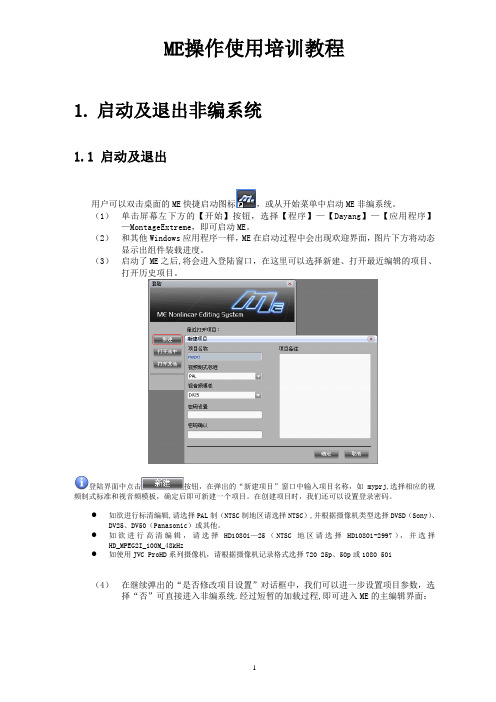
ME操作使用培训教程1.启动及退出非编系统1.1 启动及退出用户可以双击桌面的ME快捷启动图标,或从开始菜单中启动ME非编系统。
(1)单击屏幕左下方的【开始】按钮,选择【程序】—【Dayang】—【应用程序】—MontageExtreme,即可启动ME。
(2)和其他Windows应用程序一样,ME在启动过程中会出现欢迎界面,图片下方将动态显示出组件装载进度。
(3)启动了ME之后,将会进入登陆窗口,在这里可以选择新建、打开最近编辑的项目、打开历史项目。
登陆界面中点击按钮,在弹出的“新建项目”窗口中输入项目名称,如myprj,选择相应的视频制式标准和视音频模板,确定后即可新建一个项目。
在创建项目时,我们还可以设置登录密码。
●如欲进行标清编辑,请选择PAL制(NTSC制地区请选择NTSC),并根据摄像机类型选择DVSD(Sony)、DV25、DV50(Panasonic)或其他。
●如欲进行高清编辑,请选择HD1080i—25(NTSC地区请选择HD1080i-2997),并选择HD_MPEG2I_100M_48kHz●如使用JVC ProHD系列摄像机,请根据摄像机记录格式选择720 25p、50p或1080 50i(4)在继续弹出的“是否修改项目设置”对话框中,我们可以进一步设置项目参数,选择“否”可直接进入非编系统.经过短暂的加载过程,即可进入ME的主编辑界面:当我们需要退出ME系统时,可以单击界面右上角“关闭”按钮,也可选择主菜单【文件】中的【退出】,在弹出的提示窗中确认退出.1。
2 项目参数设置ME是基于项目管理的编辑产品,启动系统时需要选择或新建项目,设置相应的视频制式标准和视音频模板。
初次启动项目时,系统会提示是否需要修改项目设置,选择“是”,则可进入项目参数设置窗口.在进入项目后也可以通过主菜单【系统】—【系统参数设置】-【项目参数设置】进入项目参数设置窗口.通常需要关注视频比例设置、高标清上下变换方式、采集和合成的参数。
大洋非线编辑系统使用心得
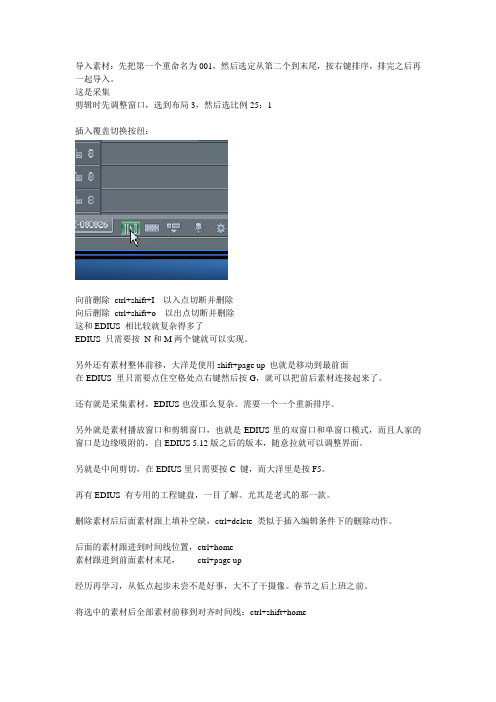
导入素材:先把第一个重命名为001,然后选定从第二个到末尾,按右键排序,排完之后再一起导入。
这是采集剪辑时先调整窗口,选到布局3,然后选比例25:1插入覆盖切换按纽:向前删除ctrl+shift+I 以入点切断并删除向后删除ctrl+shift+o 以出点切断并删除这和EDIUS 相比较就复杂得多了EDIUS 只需要按N和M两个键就可以实现。
另外还有素材整体前移,大洋是使用shift+page up 也就是移动到最前面在EDIUS 里只需要点住空格处点右键然后按G,就可以把前后素材连接起来了。
还有就是采集素材,EDIUS也没那么复杂。
需要一个一个重新排序。
另外就是素材播放窗口和剪辑窗口,也就是EDIUS里的双窗口和单窗口模式,而且人家的窗口是边缘吸附的,自EDIUS 5.12版之后的版本,随意拉就可以调整界面。
另就是中间剪切,在EDIUS里只需要按C 键,而大洋里是按F5。
再有EDIUS 有专用的工程键盘,一目了解。
尤其是老式的那一款。
删除素材后后面素材跟上填补空缺,ctrl+delete 类似于插入编辑条件下的删除动作。
后面的素材跟进到时间线位置,ctrl+home素材跟进到前面素材末尾,ctrl+page up经历再学习,从低点起步未尝不是好事,大不了干摄像。
春节之后上班之前。
将选中的素材后全部素材前移到对齐时间线:ctrl+shift+home大洋D3的操作跟premiere 6.5版本时期的介面差不多。
素材播放速度调整,慢放快放设置大于或小于1的值即可往前变慢速ctrl+shift+I 也就是重新拉升到入点往后变慢速ctrl+shift+o 延长至出点快捷的操作方法是按住ctrl 鼠标左拉或右拉。
就可以把素材拉长,变速。
素材倒放直接在右键上选。
4.2制作静帧,都是点右键,整段素材为静帧直接选;取时间线后的素材为静帧,先找到时间线位置再点右键选。
抓取单帧,快捷键为F9,在故事板播放窗口右上方也要这个按钮。
大洋上洋单机网络版非编设置方法
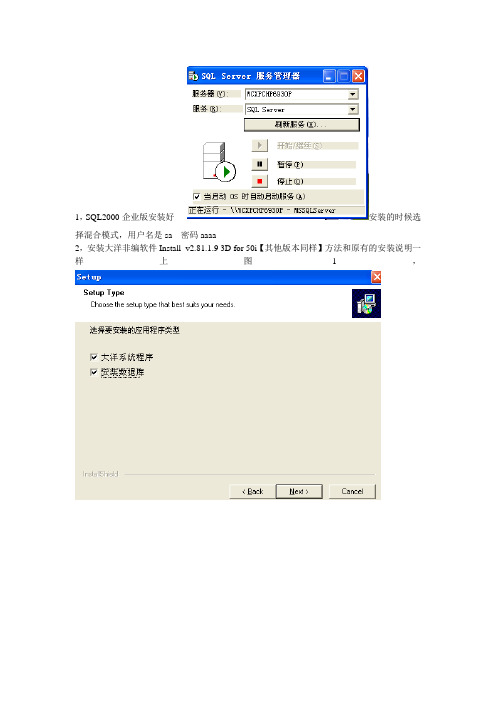
1,SQL2000企业版安装好安装的时候选
择混合模式,用户名是sa 密码aaaa
2,安装大洋非编软件Install_v2.81.1.9 3D for 50i【其他版本同样】方法和原有的安装说明一样上图1,
如果选择是之前的数据库会覆盖,选择否
3,大洋安装完成后企业管理器里数据库是没有完整的大洋数据文件的我们要到大洋的目录
下找到sql2000相对应的MSDE下的数据库文件
附加到企业管理器的数据库里
附加完成的大洋数据库
这样就可以打开单机的大洋非编了
如果是先安装网络版的,存储路径和新用户我们要重新设置
及认证
先进大洋的用户认证
密码是XUserVerify
我们可以看到已经默认的认证用户,如果要新的用户名就先要到用户认证系统加
还有个更快速度的方法,前面没有提到是因为方法不只一种知道多种方法可以开阔思路就是大洋的系统工具创建用户
这样E盘下就有了相对应的用户文件夹了,如果文件夹被删除,素材就没有了!创建是请注意。
我们知道网络版的非编数据库是独立一台的机器所有的非编都指向它来登录大洋的非编工作,单机的非编是在每一台机上安装了自己的SQL2000数据库来登录非编的
我们这样就可以进注册表看看大洋的信息
运行注册表
我们知道软件的运行连接是由注册表桥接的,那我们就把大洋的注册表导出来我们只要数据
库就可以了
这样本地的非编数据库注册表有了,网络的非编数据库注册表有了,两者之间可以实现转换使用了。
最新的非线性编辑教案大洋手册部分最终修改版
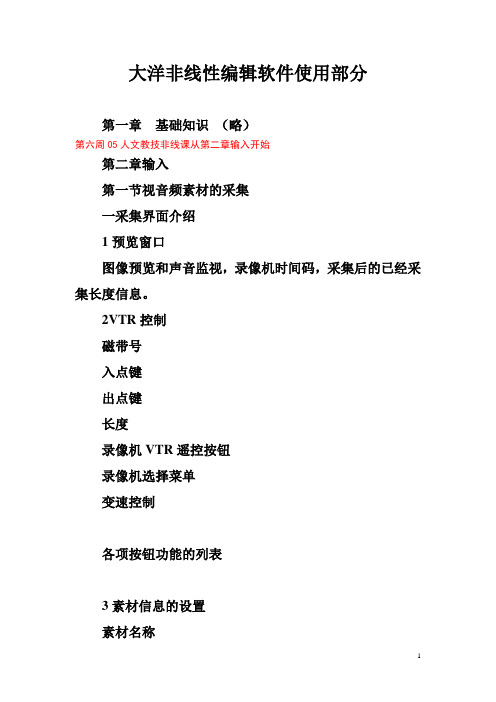
大洋非线性编辑软件使用部分第一章基础知识(略)第六周05人文教技非线课从第二章输入开始第二章输入第一节视音频素材的采集一采集界面介绍1预览窗口图像预览和声音监视,录像机时间码,采集后的已经采集长度信息。
2VTR控制磁带号入点键出点键长度录像机VTR遥控按钮录像机选择菜单变速控制各项按钮功能的列表3素材信息的设置素材名称素材的存储路径权限编目4采集信道和采集参数设置视频按钮和压缩方式的选择音频按钮A1和A2 和音频压缩方式的选择A V连接视频音频参数设置5采集方式的选择单采集批采集定时采集边采边编快编采集6视频音频参数设置主要设置:信号的输入输出方式必须要正确设置其他参数一般不改变。
7采集控制按钮放弃采集开始采集停止并保存采集二采集操作1采集的基本流程检查连线确认录像机/摄像机处于正常状态,通过菜单打开采集界面预演播放并确认各线路工作正常,如果不能正常显示,说明信号连接不正常。
或者输入方式选择的不对。
设置素材名称和存储路径选择视频和音频采集的通道,设置采集格式选择所需的采集方式点击采集按钮保存采集结果2硬采集播放需要采集的录像带按下采集按钮到达采集素材得出点时候按下保存推出3打点采集在采集之前设置录像带的号码在录像机控制区域里给采集设置编入点和编出点按下采集按钮自动开始执行打点采集4批采集选择批采集方式设置各段素材的编辑入点和编辑出点把各段素材添加到批采集列表中单击批采集列表中的采集按钮软件开始自动进行批采集的操作,采集的素材自动加入素材库第二节1394采集(略)第三节图文采集目的:把连续的序列图片转换为可以使用的视频文件打开图文采集对话框打开图文序列文件的第一幅画面设置图文采集的基本参数设置文件名和存贮路径开始图文采集传媒05教技第十一周从这里开始讲解第四节文件采集目的:把一个较长的视频素材分解为更加精确的较短的素材片断(通过删除元素材文件,以释放磁盘空间)打开文件采集对话框把需要采集的文件从素材库拖入对话框设置文件采集之后的素材名称选择对原始素材的处理方案设置素材块,然后添加到采集列表中单击采集列表中的采集按钮,系统开始自动完成文件采集。
大洋非编软件规范操作
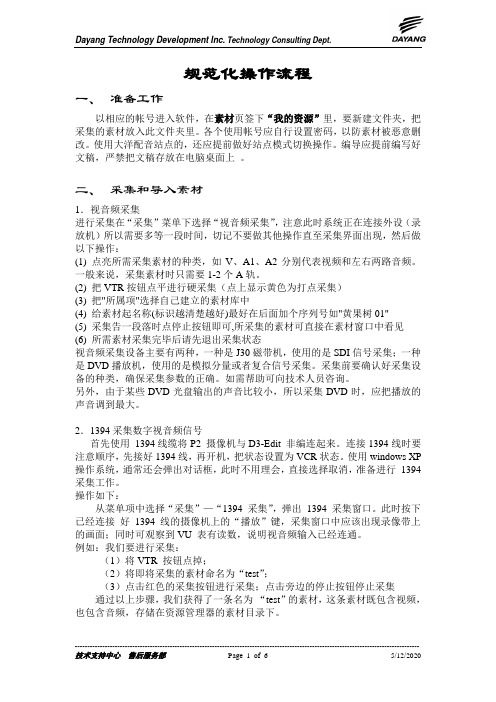
规范化操作流程一、准备工作以相应的帐号进入软件,在素材页签下“我的资源”里,要新建文件夹,把采集的素材放入此文件夹里。
各个使用帐号应自行设置密码,以防素材被恶意删改。
使用大洋配音站点的,还应提前做好站点模式切换操作。
编导应提前编写好文稿,严禁把文稿存放在电脑桌面上。
二、采集和导入素材1.视音频采集进行采集在“采集”菜单下选择“视音频采集”,注意此时系统正在连接外设(录放机)所以需要多等一段时间,切记不要做其他操作直至采集界面出现,然后做以下操作:(1) 点亮所需采集素材的种类,如V、A1、A2分别代表视频和左右两路音频。
一般来说,采集素材时只需要1-2个A轨。
(2) 把VTR按钮点平进行硬采集(点上显示黄色为打点采集)(3) 把"所属项"选择自己建立的素材库中(4) 给素材起名称(标识越清楚越好)最好在后面加个序列号如"黄果树01"(5) 采集告一段落时点停止按钮即可,所采集的素材可直接在素材窗口中看见(6) 所需素材采集完毕后请先退出采集状态视音频采集设备主要有两种,一种是J30磁带机,使用的是SDI信号采集;一种是DVD播放机,使用的是模拟分量或者复合信号采集。
采集前要确认好采集设备的种类,确保采集参数的正确。
如需帮助可向技术人员咨询。
另外,由于某些DVD光盘输出的声音比较小,所以采集DVD时,应把播放的声音调到最大。
2.1394采集数字视音频信号首先使用1394线缆将P2 摄像机与D3-Edit 非编连起来。
连接1394线时要注意顺序,先接好1394线,再开机,把状态设置为VCR状态。
使用windows XP 操作系统,通常还会弹出对话框,此时不用理会,直接选择取消,准备进行1394采集工作。
操作如下:从菜单项中选择“采集”—“1394 采集”,弹出1394 采集窗口。
此时按下已经连接好1394线的摄像机上的“播放”键,采集窗口中应该出现录像带上的画面;同时可观察到VU 表有读数,说明视音频输入已经连通。
大洋非编系统使用问题解决方法手册
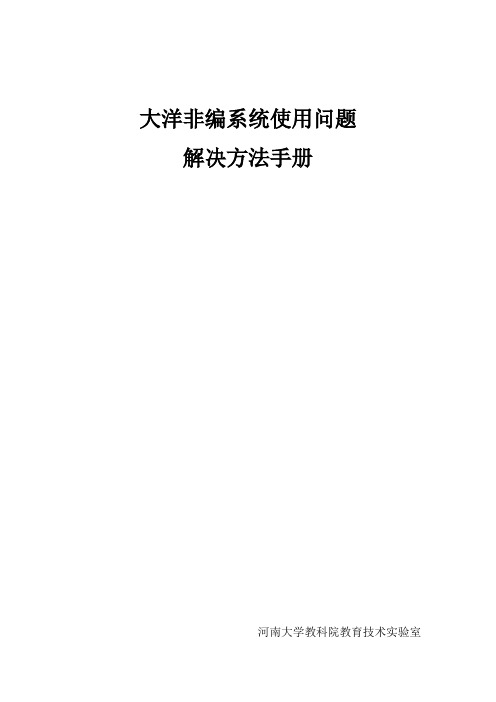
大洋非编系统使用问题解决方法手册河南大学教科院教育技术实验室一、设置问题 (3)1.1大洋系统设置 (3)1.2窗口不见了,怎么找回 (5)二,编辑问题 (6)2.1视频导不进去 (6)2.2画面太暗,调色问题 (8)2.3导进去的视频画面太窄或者太宽,如何调整 (11)2.4 故事板中素材突然变了 (14)2.5 视频有噪音,如何处理 (15)2.6视频声音太小,怎么放大 (20)2.7如何在两个画面切换中添加特技 (22)2.7.1,添加淡入淡出特技 (22)2.7.2添加其他特技 (23)三、导出问题 (24)3.1 一般导出方式 (24)3.2导出出现问题 (25)方法一:把整个故事版导出来,换用另一台电脑输出文件 (25)方法二(推荐):用大洋软件里的另一种导出方法 (26)方式三:分段导出,再合并 (31)本手册由编者在《国家精品课程》制作中发现的问题,集齐而成,解决方法多为积累的经验,有很大的实用价值。
但也有很多未涉及到的问题,鼓励大家多做新的尝试,积累自己的经验。
2015年1月15日2011级教育技术一、设置问题1.1大洋系统设置在做视频之前,需要对大洋软件进行设置。
1、打开“开始”菜单,找到“程序”里面的“DaYang”2、在“DaYang”后面依次找到“系统工具”、“系统设置工具”3,点击“系统设置工具”,进入“系统参数配置”窗口4、将“视频画面比例”和“XCG画面比例”均设置为16:9;“视频制式”设置为“HD1080i 25”,将自动出现被选中的“HDV”。
如图:5,此时点击确定后即可进入编辑;1.2窗口不见了,怎么找回,1,大洋资源管理器窗口,在“系统”里找。
,2,故事板播放窗口,在“窗口”里找,3,如果还没有看见窗口,那可能窗口在软件框内是变得很小,仔细找找吧二,编辑问题2.1视频导不进去素材导不进去,主要有两个原因:1,大洋软件不支持该格式;2,导入的视频帧速率与大洋软件不匹配,大洋系统设置为1080i 25 (只支持25帧每秒的视频)。
D3-Edit非编特技模板制作技巧
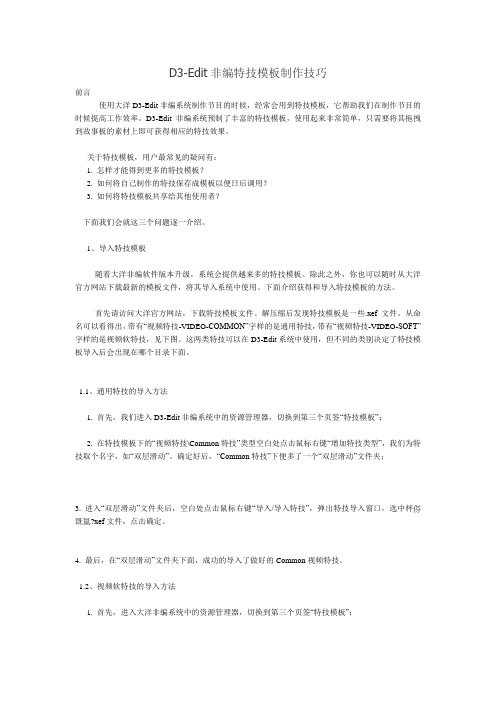
D3-Edit非编特技模板制作技巧前言使用大洋D3-Edit非编系统制作节目的时候,经常会用到特技模板,它帮助我们在制作节目的时候提高工作效率。
D3-Edit非编系统预制了丰富的特技模板,使用起来非常简单,只需要将其拖拽到故事板的素材上即可获得相应的特技效果。
关于特技模板,用户最常见的疑问有:1. 怎样才能得到更多的特技模板?2. 如何将自己制作的特技保存成模板以便日后调用?3. 如何将特技模板共享给其他使用者?下面我们会就这三个问题逐一介绍。
1、导入特技模板随着大洋非编软件版本升级,系统会提供越来多的特技模板。
除此之外,你也可以随时从大洋官方网站下载最新的模板文件,将其导入系统中使用。
下面介绍获得和导入特技模板的方法。
首先请访问大洋官方网站,下载特技模板文件。
解压缩后发现特技模板是一些.xef文件。
从命名可以看得出,带有“视频特技-VIDEO-COMMON”字样的是通用特技,带有“视频特技-VIDEO-SOFT”字样的是视频软特技,见下图。
这两类特技可以在D3-Edit系统中使用,但不同的类别决定了特技模板导入后会出现在哪个目录下面。
1.1、通用特技的导入方法1. 首先,我们进入D3-Edit非编系统中的资源管理器,切换到第三个页签“特技模板”;2. 在特技模板下的“视频特技\Common特技”类型空白处点击鼠标右键“增加特技类型”,我们为特技取个名字,如“双层滑动”。
确定好后,“Common特技”下便多了一个“双层滑动”文件夹;3. 进入“双层滑动”文件夹后,空白处点击鼠标右键“导入/导入特技”,弹出特技导入窗口,选中枰 既氲?xef文件,点击确定。
4. 最后,在“双层滑动”文件夹下面,成功的导入了做好的Common视频特技。
1.2、视频软特技的导入方法1. 首先,进入大洋非编系统中的资源管理器,切换到第三个页签“特技模板”;2. 在特技模板下的“视频特技/视频软特技”右边空白处点击鼠标右键“增加特技类型”,我们为特技取个名字,如“卡片滑像”。
大洋非编辑教程

7.合成操作完成后,点击
会弹出“选择导入素材库路径” 给 出明确路径后,素材快慢动作 合成的工作全部完成。
大洋非编辑教程
28
二、快慢放特技
如何调整素材的播放速度 ①在故事板中用鼠标中键选中素材。 ②在被选中的素材上点击鼠标右键,在
弹出的右键菜单中选择“设置视频图文素播放 速度”命令行,系统会自动弹出“设置视频图 文素播放速度”对话窗口。
30
四.轨内特技
大洋非编辑教程
31
四.轨内特技
(一)二维特技
包括“窗口与阴影”、“掩膜”、“画面”、 “放大”、“帧场”等五大类
大洋非编辑教程
32
“窗口与阴影”
大洋非编辑教程
33
“窗口与阴影”
大洋非编辑教程
34
掩膜特技
大洋非编辑教程
35
(二)划像特技
1.一般划像 包括:单边划像、双边划像、光 栅划像和雾状划像四类,我们可以通过选择页的 方式切换划像类型。
X-EDIT编辑系统功能概述
大洋非编辑教程
1
X-EDIT编辑系统功能概述
X-EDIT非线性后期编辑系统是由大洋公司全 新推出的新一代非线性后期编辑系统。此系统在大 洋公司多年非线性系统开发经验的基础上,运用了 先进的设计理念并结合广电领域最新的科技成果, 把以用为本作为设计思想的核心,力求使您的编辑 工作变成一种愉快的艺术享受,无论您面对怎样的 任务,都能轻松应对。同时X-EDIT提供了无限的 创意空间,您尽可以张开想象的翅膀,任意飞翔。
• 可以把Key轨当成普通的视频轨添加视频素 材或图文素材。但是,Key轨上的素材不能 以正常状态播出,而是通过素材自带的Alpha 通道或颜色通道对视频轨上的素材做键。也 可以添加一段视频素材在Key轨上,利用亮 度Y、色度U和V做键,得到不同的效果。
- 1、下载文档前请自行甄别文档内容的完整性,平台不提供额外的编辑、内容补充、找答案等附加服务。
- 2、"仅部分预览"的文档,不可在线预览部分如存在完整性等问题,可反馈申请退款(可完整预览的文档不适用该条件!)。
- 3、如文档侵犯您的权益,请联系客服反馈,我们会尽快为您处理(人工客服工作时间:9:00-18:30)。
ME操作使用培训教程1.启动及退出非编系统1.1 启动及退出用户可以双击桌面的ME快捷启动图标,或从开始菜单中启动ME非编系统。
(1)单击屏幕左下方的【开始】按钮,选择【程序】—【Dayang】—【应用程序】—MontageExtreme,即可启动ME。
(2)和其他Windows应用程序一样,ME在启动过程中会出现欢迎界面,图片下方将动态显示出组件装载进度。
(3)启动了ME之后,将会进入登陆窗口,在这里可以选择新建、打开最近编辑的项目、打开历史项目。
登陆界面中点击按钮,在弹出的“新建项目”窗口中输入项目名称,如myprj,选择相应的视频制式标准和视音频模板,确定后即可新建一个项目。
在创建项目时,我们还可以设置登录密码。
●如欲进行标清编辑,请选择PAL制(NTSC制地区请选择NTSC),并根据摄像机类型选择DVSD(Sony)、DV25、DV50(Panasonic)或其他。
●如欲进行高清编辑,请选择HD1080i-25(NTSC地区请选择HD1080i-2997),并选择HD_MPEG2I_100M_48kHz●如使用JVC ProHD系列摄像机,请根据摄像机记录格式选择720 25p、50p或1080 50i(4)在继续弹出的“是否修改项目设置”对话框中,我们可以进一步设置项目参数,选择“否”可直接进入非编系统。
经过短暂的加载过程,即可进入ME的主编辑界面:当我们需要退出ME系统时,可以单击界面右上角“关闭”按钮,也可选择主菜单【文件】中的【退出】,在弹出的提示窗中确认退出。
1.2 项目参数设置ME是基于项目管理的编辑产品,启动系统时需要选择或新建项目,设置相应的视频制式标准和视音频模板。
初次启动项目时,系统会提示是否需要修改项目设置,选择“是”,则可进入项目参数设置窗口。
在进入项目后也可以通过主菜单【系统】-【系统参数设置】-【项目参数设置】进入项目参数设置窗口。
通常需要关注视频比例设置、高标清上下变换方式、采集和合成的参数。
2. 素材的准备2.1 视音频采集在节目编辑制作之前,我们首先要获得相关的媒体素材,最常用的方法是使用录像机或摄像机回放磁带,输出的信号经过非编中的硬件板卡进行处理,转变为可以编辑的素材。
这个过程叫做采集。
ME能够实现对视音频源设备的帧精度遥控采集,为满足不同编辑人员的使用,提供了硬采集、打点采集、码单批采集等多种采集方式。
硬采集硬采集是非编采集中比较常用的一种方法,其特点是操作简洁,比较容易掌握。
但是由于通过硬采集得到的素材不包含磁带的原始时码,因此无法进行重采集,也无法根据前期拍摄中的场记单上记录的时码查找到素材。
因此,硬采集适用于素材量不大,并且无需进行重采集的应用场合。
●选择主菜单【采集】-【视音频采集】,打开视音频采集窗口。
采集界面中提供了独立的视频预览窗,窗口上方是VTR时间码、剩余时间和磁盘剩余空间。
●“基本信息”页签中,根据需要选择采集的视音频信道,通常保持系统默认的“V、A1、A2”。
当我们只需要采集视频画面时,只选中V,不选A1、A2即可。
●在采集前设置素材名,在所属项中选择保存路径,也可以添加场记信息。
●在“输入信息”页签中,根据所连接的视、音频接口,选择采集的输入端口类型。
●在“高级设置”页签,根据需要设置采集格式。
如果不进行设置,系统会按照我们创建项目时的“项目参数”中的采集格式进行采集。
●如未连接遥控线,则“VTR”按钮为不可选状态,需要通过录机进行播放停止操作;如已连接遥控线并将录机设为Remote状态,这里“VTR”按钮为激活状态,可在采集窗口中点击播放停止按钮对画面进行预览,找到所需画面。
●点击“采集”按钮,开始采集。
●点击“停止”按钮,采集结束,素材将自动保存到指定的路径下。
如果希望放弃当前采集的素材,采集中可以随时点击“取消”按钮,系统将终止采集,并且不保存当前采集的素材。
打点采集打点采集是最精确的采集方式,它与硬采集的主要区别在于,打点采集得到的素材可以保留磁带原始时码,后期可以进行重采集;并且在对素材进行浏览、编辑、查找等操作的时候,可以查看到原始时码,并与场记单进行对照,借此提高编辑效率。
ME支持帧精度的打点采集。
由于打点采集需要实时读取磁带的时码信息,所以采用打点采集方式时一定要保证磁带时码的连接性。
并且,最重要是在采集前连接好遥控线并将录像机置于“remote”遥控状态。
●连接好遥控线并将录像机置于remote状态,在采集界面中“VTR”为激活状态,可以对录像机进行遥控操作,比如播放、暂停、快进、快退等。
●采集前确保VTR按钮被按下处于选中状态。
●有两种方法确定采集素材的长度。
打上入点,并且设置采集长度,系统会自动计算出磁带的出点;或者分别打入点和出点。
●修改素材名,设置保存路径,确定V、A1、A2采集信道。
●在“输入信息”页签,根据所连接的视、音频接口,选择采集的输入端口类型。
●在“高级设置”页签,设置采集格式。
●点击开始采集按钮,短暂的磁带预卷之后,就开始采集入出点之间的片段了。
●采集完毕,新的素材会自动保存到媒体库中。
批采集批采集可以一次性选择多段所需要的素材,然后批量完成全部的采集工作。
●具体操作同打点采集,在采集界面中,设置VTR为选中状态。
●点击“批采”按钮,展开批采集列表。
●遥控录像机,设定磁带的入、出点。
●修改素材名,设置保存路径,确定V、A1、A2采集信道。
●填写磁带号,这个编号一般与录像带的条形码或手写标识一致。
因为您可能会从多盘磁带采集素材,而磁带号就成了不同磁带间唯一的标识信息。
只有正确填写磁带号,才能避免批采过程中插入错误磁带导致采集失败。
●点击“添加”按钮,将设置好的片段添加到任务列表。
●重复上述入出点设置和添加的操作,直至选出所有需要采集的片段。
●点击“采集”按钮,系统依次完成所有片段的采集。
●采集完毕,一系列新素材会自动导入到媒体库中。
2.2 IEEE1394采集1394采集是通过标准的IEEE1394 接口将DV、HDV 设备中的素材上载到非编的过程。
它在非编中的操作与视音频采集十分相似,支持硬采集、打点采集和批采集方式。
不同之处在于:●1394采集不需要设置采集端口,系统默认为DV接口。
●1394采集不需要设置采集格式,系统会根据当前的DV设备自动匹配相应的DV格式。
●1394采集不需要额外连接遥控线,因为IEEE1394中已包含遥控协议。
●在连接DV设备时请务必先连接好1394线,再打开DV设备的电源开关,以保证1394接口的安全。
●WINDOWS正确识别到DV设备后会弹出提示窗,我们取消该提示窗。
●进入ME系统,打开1394采集窗。
硬采集♦进入1394采集窗,磁带画面即可显示在回显窗中。
♦取消VTR状态,使其呈“灰色”的无效状态。
♦修改素材名,在所属项中选择保存路径。
♦点击播放按钮,对素材进行预览。
♦当选定了需要采集的素材后,点击“采集”按钮,开始采集。
♦点击“停止”按钮,采集结束,素材将自动导入到媒体库中。
打点采集♦在1394采集窗中,将VTR按钮按下,使其为有效状态。
♦遥控录像机到选定的画面处,打上入点,并且设置采集长度(也可在结束的位置打上出点)。
♦修改素材名,设置保存路径。
♦点击开始采集按钮,短暂的磁带预卷之后,就开始采集入出点之间的片段了。
批采集♦在采集界面中,设置VTR为有效状态。
♦点击“批采”按钮,展开批采集列表。
♦遥控录像机,选定素材的入、出点。
♦修改素材名,设置保存路径。
♦填写磁带号。
♦点击添加按钮,将设置好的片段添加到任务列表。
♦重复上述入出点设置和添加的操作,直至选出所有需要采集的片段。
♦点击开始采集按钮,系统依次完成所有片段的采集。
♦采集完毕,一系列新素材会自动导入到媒体库中。
2.3 导入视音频素材除了采集,还可以将硬盘上保存的各类媒体文件,包括音频、视频、图片、动画等导入到媒体库中。
这些媒体资源在导入后,被放入ME的媒体库中统一管理,为后续的编辑做好准备。
●在ME资源管理器的媒体库的空白处,点击鼠标右键,选择“导入”-“素材”,弹出导入窗口。
单击添加按钮,选择需要导入的文件,这里可以只选择一个文件,也可以按住“Ctrl”键或“Shift”键,选择多个文件,然后单击“确定”,即可将选中的文件添加到导入列表中。
●也可以从Windows资源管理器中直接拖拽素材到ME资源管理器中,同样弹出导入窗口。
●对于大洋非编采集的视频和音频文件,导入时勾选上“匹配文件名”选项,系统会自动将符合命名规则的视、音频文件,视同一段素材添加到列表中。
否则,导入时视频和音频将分成不同的素材出现在媒体库中。
●素材名是指素材导入到媒体库中所显示的名称,我们可以双击条目的素材名进行修改。
●选中素材条目,我们还可以查看它的属性信息和内容,以确定是否为我们需要导入的素材。
●在条目上点击鼠标右键,可以选择对素材原始数据文件不同处理方式,这一点非常重要也非常实用。
ME提供了“保留”、“拷贝”和“移动”三种不同的处理方式。
⏹“保留”是不对原始数据文件进行任何处理,直接将素材的引用链接指向原始文件;只有你非常确信被导入的素材保存在安全的位置,不会被误删的时候,才选用此方式。
⏹“拷贝”是指将原始数据文件拷贝到项目路径下,素材的引用链接指向项目路径下的拷贝文件;一般情况下建议使用此方式。
⏹“移动”是将原始数据文件从原始路径下剪切到项目路径下,素材的引用链接指向项目路径下的数据文件。
同样非常安全,而且不会像拷贝方式那样占用双份空间。
●这里我们选择“拷贝”方式进行导入。
●我们所需要的素材已经导入到媒体库中。
2.4 导入TGA图片如果需要在节目制作中使用静态图片或图文动画文件,可以在媒体库中直接导入,也可以在非编内嵌的字幕系统中逐一调入。
前者的操作与导入视音频素材相同,可以批量完成。
在媒体库中直接导入图片文件●在非编媒体库的空白处,点击鼠标右键,选择“导入”-“导入素材”,弹出导入窗口。
●单击添加按钮,加载图片文件,可以按住“Ctrl”键进行图片的多选。
●大洋非编中支持对TGA、JPG、BMP图片文件,以及DYM、FLC、DYC等动画文件的直接导入。
●点击单个图片条目,可查看属性信息和图片内容。
●保持默认的“拷贝”方式。
●点击导入按钮,图片文件即被导入到媒体库的指定位置下。
●不过,如果图片不满足视频全尺寸要求时,例如标准PAL制的画幅为720*576,而数码相机拍摄的照片通常会大很多,那么导入非编后所显示的图片只是局部画面,需要双击素材,调入字幕系统中进行处理。
⏹双击媒体库中图片素材,启动字幕系统⏹编辑窗中对需要修改的图片进行缩放调整⏹关闭字幕系统,保存PRJ3. 第一部影片3.1 创建故事板在学习各种操作之前,我们首先要新建一个故事板。
●媒体库空白处右键选择菜单中【新建】-【故事板】,或通过主菜单【文件】-【新建故事板】。
